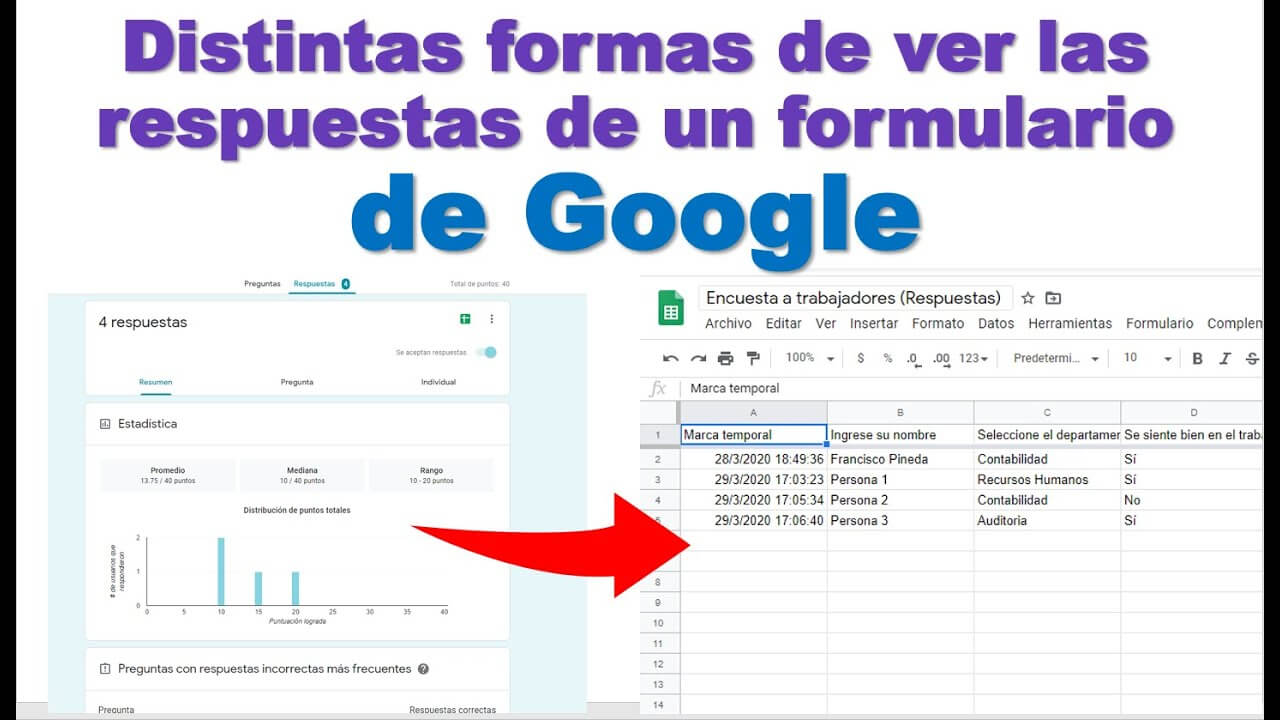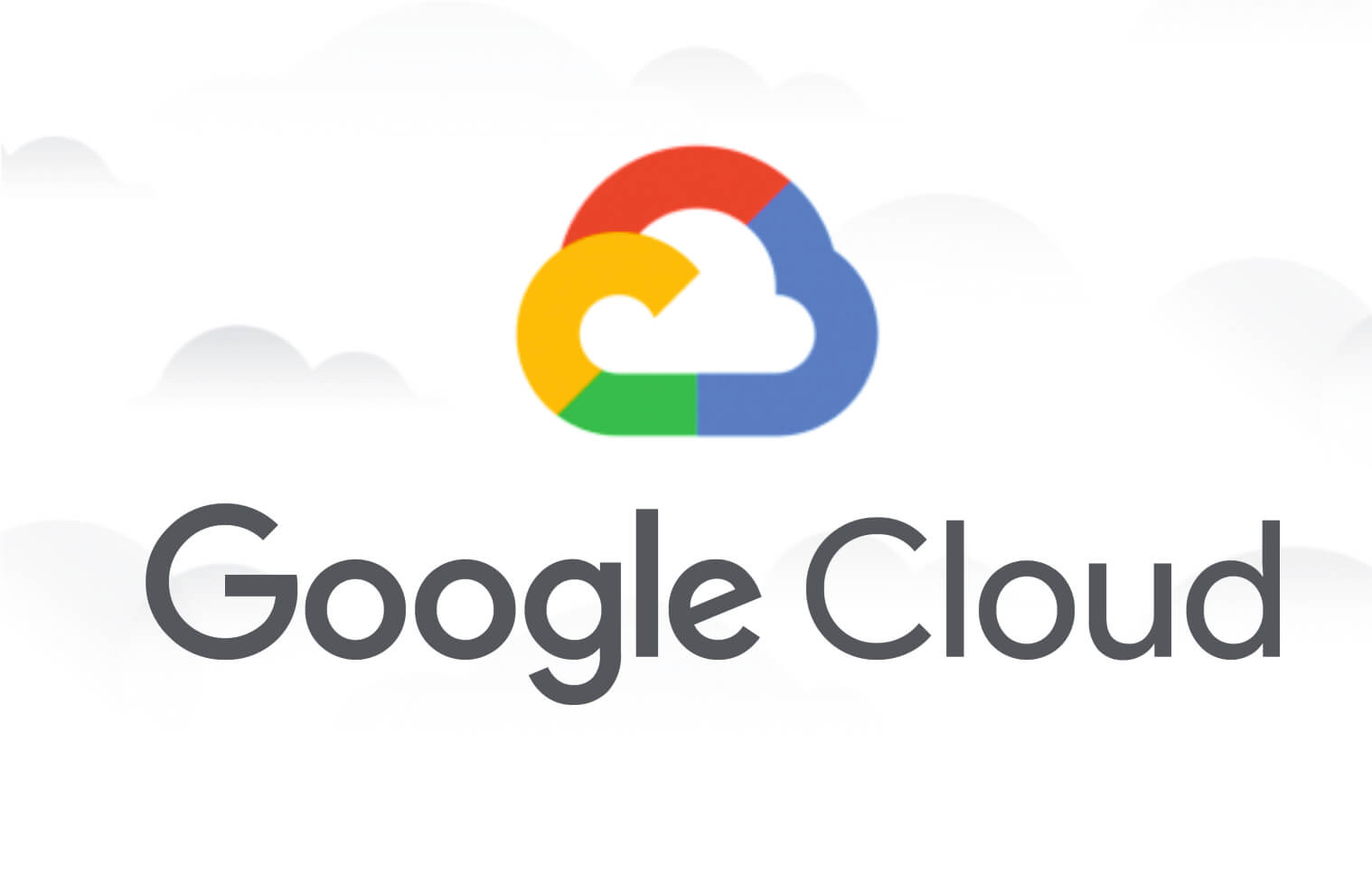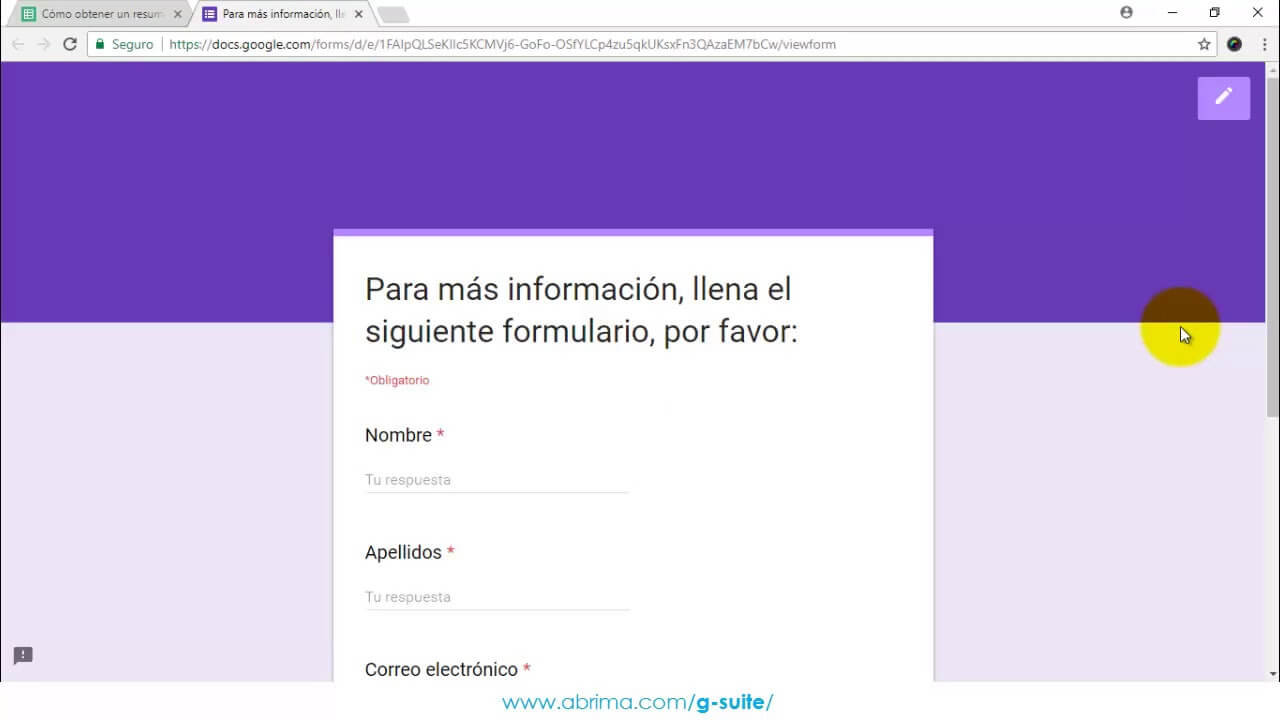Crear cuestionarios nunca había sido tan sencillo hasta la llegada de Google: Forms, herramienta que el todopoderoso de internet pone a disposición del formador que desea aprovechar las ventajas de la tecnología. En esta cita aprenderemos cómo marcar las respuestas correctas en los formularios.
Pasos para marcar respuestas correctas en Forms
Lo intuitivo de la aplicación de Google solo se compara con la rapidez que brinda al momento de configurarla, aspecto que se repite para quienes responderán los formularios.
Para elegir las respuestas correctas en un formulario de Google se tienen dos opciones, la primera es asignar puntos a las respuestas creando una Clave de respuestas para todas las clases de preguntas exceptuando las de cuadrícula; en este caso los pasos a seguir son:
- Pulsar sobre la opción Añadir para ingresar la pregunta.
- Introducir la pregunta acompañada de sus respectivas respuestas.
- Seleccionar el apartado que se enuncia como Clave de Respuestas localizado en el lateral inferior izquierdo de la pantalla.
- Escoger la cantidad de puntos que vale la pregunta pulsando en la opción superior derecha.
Listo, en caso de que necesitemos realizar alguna otra modificación, no habrá más que clicar en Editar Pregunta opción situada en la parte inferior izquierda, con ello, el sistema nos retornará de manera automática brindando la posibilidad de editar la pregunta o las opciones.
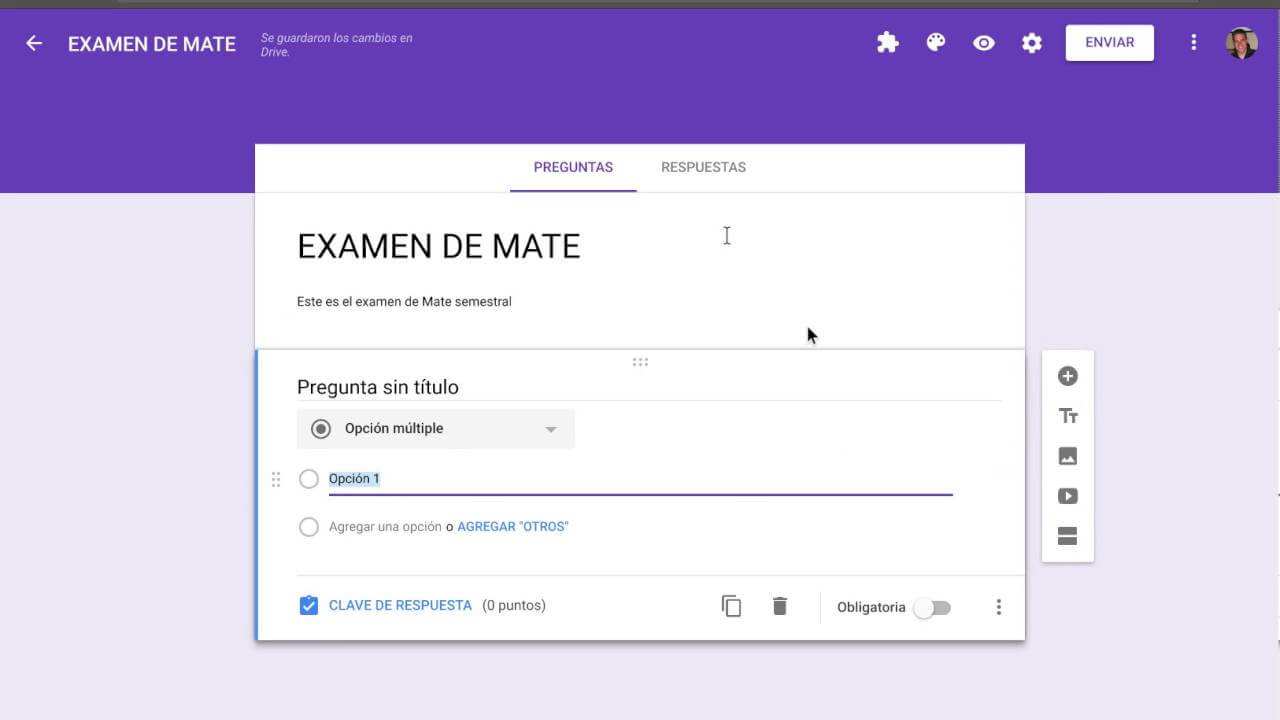
¿Cómo añadir explicaciones a las respuestas?
Entre las funcionalidades de Forms está la de incluir videos, enlaces o sitios web a las respuestas, de manera que quienes completen los formularios, reciban una explicación o los comentarios luego de concluirlo. Los pasos para acceder a esta función se simplifican en:
- Pulsar en una pregunta
- Presionar sobre la opción Clave de Respuestas.
- Seleccionar el apartado que se enuncia como Añadir comentarios sobre la pregunta.
- Escribir el comentario
- Clicar sobre la opción Guardar.
De esta forma podemos igualmente ingresar los enlaces, videos o explicaciones que sirvan de guía y orientación para quienes se equivocaron.
Pasos para introducir automáticamente las respuestas en formularios de Google Forms
Este truco es especialmente efectivo al momento de amañar los resultados de formularios de encuesta en Google Forms, teniendo como única condición que los mismos no requieran hacer login.
Básicamente, el método consiste en influir en los resultados enviando valores a un formulario de Google, de manera que si ejemplo el formulario es respecto a un personaje favorito, amañamos los resultados con la idea de que sea el nuestro el que gane.
El primer paso para introducir respuestas automáticas a los formularios en Forms es ingresar a la plataforma usando Google Chrome, seguido de:
- Pulsar el botón derecho una vez dentro del formulario.
- Escoger la opción Inspeccionar haciendo con ello que aparezca una barra en el lateral derecho de la pantalla.
- Pinchar sobre Network, seleccionar la respuesta, seguido del botón Enviar. Este paso actualizará los elementos y nos dará acceso al apartado formResponse el cual debemos pulsar.
- Hacer scroll hasta el final del código de la respuesta que acabamos de cargar, dirigiéndonos a Form Data donde esperan los valores que necesitamos reconociéndose por su nombre acompañado del patrón entry y un conjunto de números.
- Ingresar a la web que usaremos para enviar las respuestas accediendo en la URL-ID solicitada junto al fragmento del enlace que va desde «https://docs.google.com/forms» hasta «/viewform»
- Volver a la pestaña Network del formulario abierto y copiar los códigos de las respuestas. Es importante guardar la coherencia de cada fragmento en su respectivo cuadro de texto. Si se trata de un formulario con varias respuestas, serán incorporadas a través de la opción Add Input Field.
- Finalizar el cuadro de texto Number of submissions para terminar eligiendo el número de veces que queremos enviar la encuesta. Pulsar en Submit y listo, el truco entrará en acción permitiéndonos apreciar resultados inmediatos.
Cabe enfatizar lo conveniente de escoger cantidades pequeñas y efectuar el procedimiento varias veces, con ello disminuimos los riesgos de ser detectados.